Oavsett om du av misstag har raderat viktiga data eller drabbats av ett hårddiskfel kan det vara stressande och tidskrävande att återställa att förlora värdefulla filer. Lyckligtvis finns det verktyg för dataåterställning som Disk Drill som kan hjälpa dig att återställa förlorade filer och återställa din sinnesfrid.
Detta inlägg ger en full Diskdrill recension, utforska dess funktioner, prissättning, för- och nackdelar och tillhandahålla en steg-för-steg-guide om hur du använder den effektivt. Vi kommer också att jämföra Disk Drill med dess alternativ och avsluta med vår dom om denna populära programvara för dataåterställning.
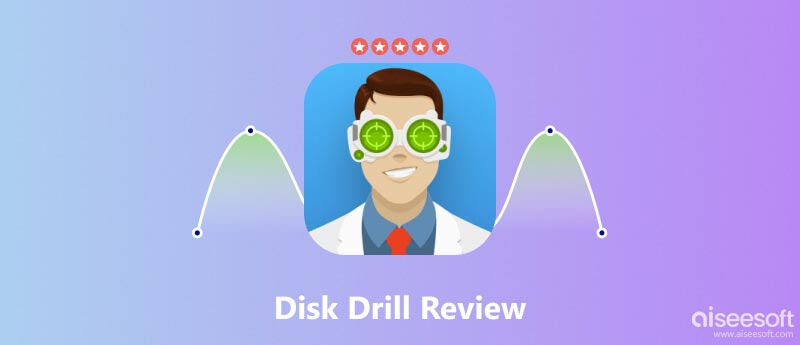
Disk Borrmaskin är en robust dataåterställningslösning som kan återställa förlorade filer från olika lagringsenheter, inklusive datorer, externa enheter och smartphones. Det erbjuder ett användarvänligt gränssnitt och en mängd olika återställningsmetoder.
Disk Drill är designad för att återställa förlorad data från olika lagringsenheter, inklusive interna hårddiskar, externa hårddiskar, SD-kort, USB-minnen och mobiltelefoner. Den erbjuder en rad alternativ för dataåterställning, inklusive snabbskanning, djupsökning, universellt dataskydd, dataåterställning från förlorade partitioner och återställningsvalv.
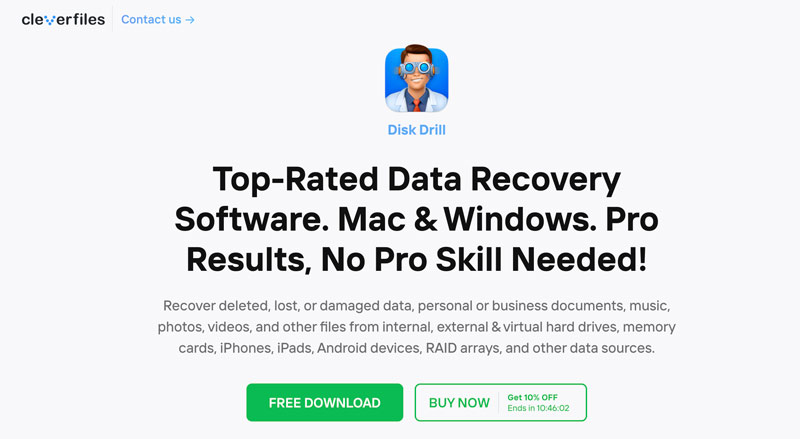
Disk Drill är ett säkert och välrenommerat verktyg för dataåterställning. Den har testats omfattande och är certifierad av olika säkerhetsorganisationer. Disk Drill ändrar eller skriver inte över några data på din enhet, vilket säkerställer att dina förlorade filer förblir intakta under återställningsprocessen.
Disk Drill stöder över 400 filtyper, inklusive dokument, foton, videor, musik, e-postmeddelanden och mer. Det låter dig återställa data från dina datorer, smartphones, externa enheter och andra lagringsenheter.
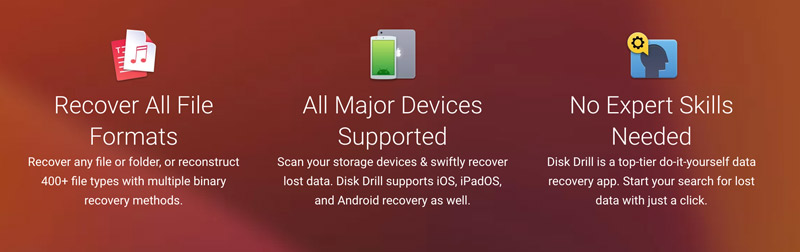
Disk Drill erbjuder olika återställningsmetoder för att passa olika dataförlustscenarier: Quick Scan, Deep Scan och Undelete. Du kan förhandsgranska filer innan du återställer dem. Det säkerställer att du återställer rätt filer.
Disk Drill erbjuder olika dataskyddsfunktioner, såsom Recovery Vault och Data Lost Protection. Disk Drills intuitiva gränssnitt gör det enkelt att använda, även för nybörjare. Den samlar också in andra användbara funktioner för dig att städa upp eller hantera enhetens lagring, hitta dubbletter, säkerhetskopiera data och mer.
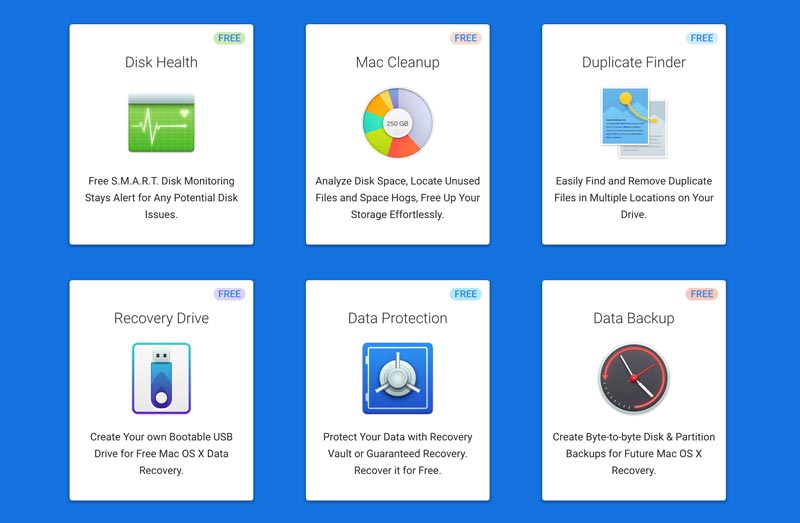
Disk Drill erbjuder en gratis Basic-version och en Pro-version. Dess grundläggande version låter dig återställa upp till 500 MB data. Pro-versionen erbjuder obegränsad dataåterställning, såväl som ytterligare funktioner, såsom dataskydd och säkerhetskopiering av data. Disk Drill Pro för Mac kostar $98, och priset för dess Windows-version är $89.
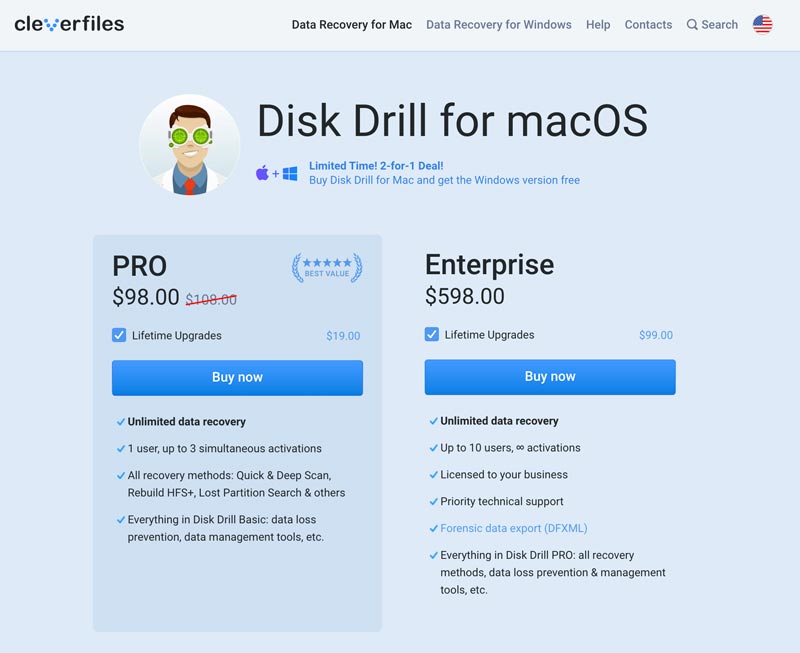
Den största skillnaden mellan Basic- och Pro-versionerna av Disk Drill är dataåterställningsgränsen. Standardversionen begränsar dig till att återställa upp till 500 MB data. Du kan skanna förlorade filer, kontrollera de återställningsbara objekten och återställa dem från Recovery Vault och Guaranteed Recovery-lagring. Däremot tillåter Pro-versionen obegränsad dataåterställning. Den innehåller också ytterligare funktioner som djupsökning för alla filtyper, smarta återställningsalgoritmer, dataskydd från förlorade partitioner och dataexport via olika format.
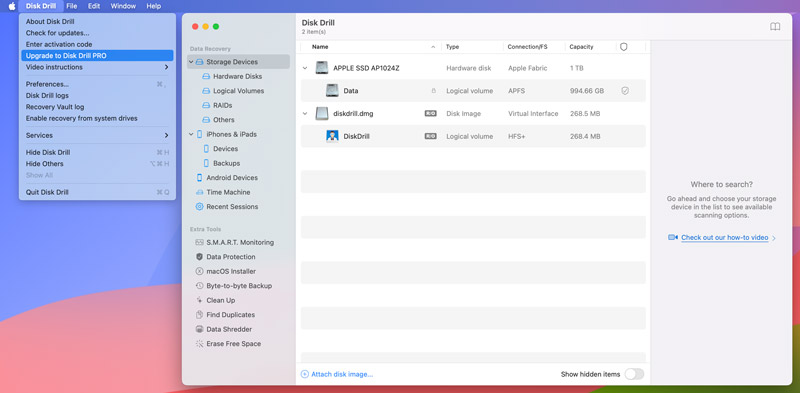
Disk Drill har ett enkelt och intuitivt gränssnitt som gör det enkelt att navigera och använda. Den har avancerade dataåterställningsalgoritmer för att skanna, analysera och hämta förlorade eller raderade filer från olika lagringsenheter. Dessutom stöder den många filformat, inklusive foton, videor, dokument, musik och olika andra filtyper.
Disk Drill erbjuder två skanningslägen, Quick Scan och Deep Scan, för att tillgodose olika dataåterställningsbehov. Det låter dig också förhandsgranska återställningsbara filer innan du återställer dem. Disk Drills Recovery Vault-funktion skapar automatiskt säkerhetskopior av raderade filer, vilket gör det lättare att återställa dem senare.
Dess gratisversion begränsar dock dataåterställning. För större dataåterställning krävs Pro-versionen. Pro-versionen av Disk Drill är prissatt till $98, vilket kan anses vara dyrt för vissa användare. Avancerade funktioner som dataskydd, säkerhetskopiering av data och mer är endast tillgängliga i Pro-versionen.
Disk Drill kan ibland identifiera filer som återställningsbara som faktiskt inte går att återställa, vilket leder till potentiell förvirring. Även om det stöder många filformat, är inte alla format tillgängliga för förhandsgranskning.
Att återställa förlorade eller raderade data kan vara förvånansvärt enkelt med Disk Drill. Det kan hjälpa dig att få tillbaka dina värdefulla filer, oavsett om de av misstag raderats, formaterats eller förlorats på grund av en systemkrasch. Följ guiden nedan för att återställa data med Disk Drill.
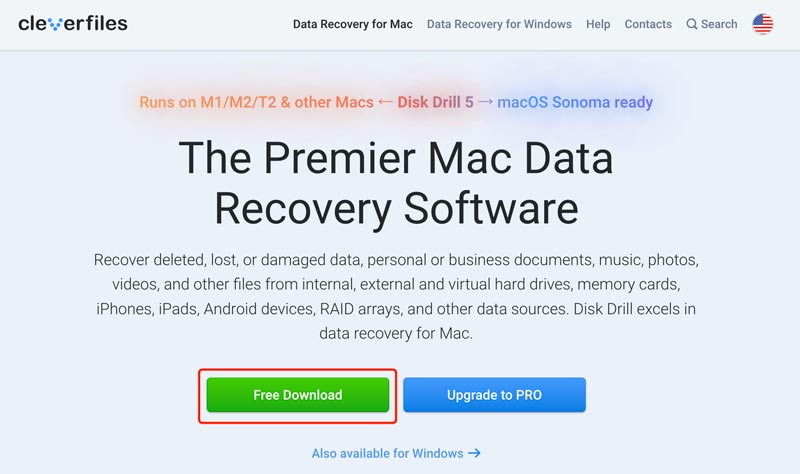
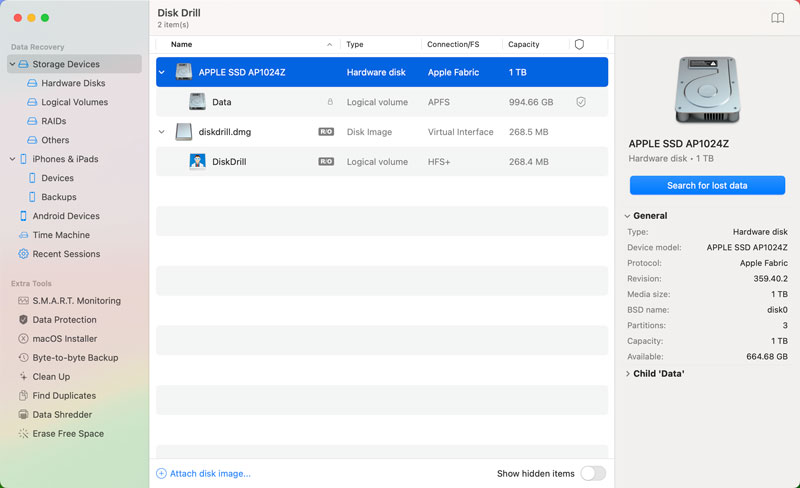
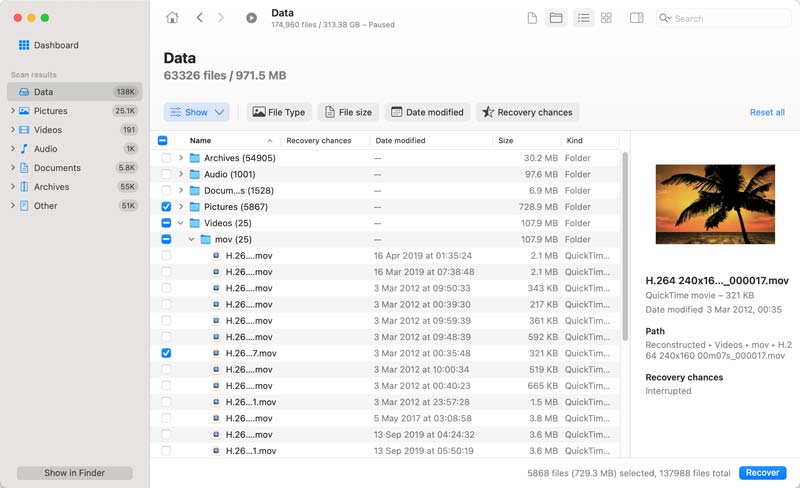
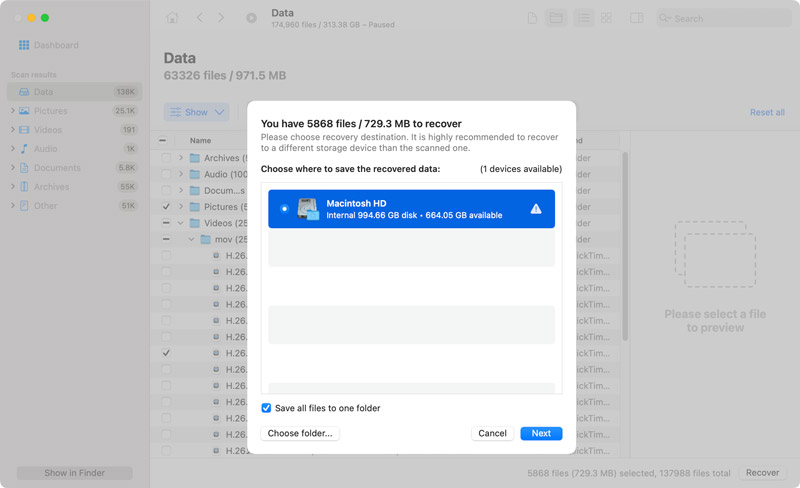
När återställningsprocessen är klar öppnar du målmappen och kontrollerar att de återställda filerna är intakta och fungerar korrekt.
Ett av de bästa alternativen till Disk Drill för Mac och Windows är Aiseesoft Data Recovery. Den hämtar enkelt förlorade eller raderade filer från olika lagringsenheter, inklusive hårddiskar, SSD-enheter, USB-minnen, minneskort och digitalkameror. Detta Disk Drill-alternativ stöder alla vanliga filformat, inklusive foton, videor, dokument, musik och e-post.

Nedladdningar
Dataåterställning - bästa alternativ för diskborrning
100 % säker. Inga annonser.
100 % säker. Inga annonser.
Aiseesoft Data Recovery har ett enkelt gränssnitt som gör det enkelt att använda, även för dem med begränsad teknisk expertis. Den använder banbrytande dataåterställningsalgoritmer för att noggrant återställa förlorade eller raderade filer från olika lagringsenheter. Detta alternativ till Disk Drill har liknande funktioner, såsom skanningslägen, filförhandsgranskning, dataskyddsfunktioner och mer. Den erbjuder en gratis provperiod för att komma åt återställningsfunktionerna, och den fullständiga versionen har ett lägre pris.

När du vill rädda några förlorade eller raderade filer från din dator kan du öppna Aiseesoft Data Recovery, välja specifika datatyper och platser och sedan starta skanningen. Du kan förhandsgranska data, välja alla filer du vill återställa och sedan trycka på Återställ-knappen. Om du inte hittar din förlorade data kan du vända dig till Deep Scan och låta den skanna alla dina filer grundligt och fullständigt.

Det finns några andra dataåterställningsverktyg tillgängliga för Mac och Windows. Några av de bästa alternativen till Disk Drill inkluderar EaseUS Data Recovery Wizard, Recuva, MiniTool Power Data Recovery, R-Studio, TestDisk och Cisdem Data Recovery. Det bästa skivborralternativet för dig beror på dina specifika behov och budget.
Återställer Disk Drill allt?
Nej, Disk Drill kan inte garantera att alla förlorade eller raderade filer återställs. Framgångsfrekvensen för dataåterställning beror på flera faktorer, inklusive typen av lagringsenhet, hur allvarlig dataförlusten är och hur lång tid som har gått sedan data förlorades.
I allmänhet är det mer sannolikt att Disk Drill återställer nyligen raderade filer från hårddiskar än från SSD. Eftersom SSD använder en typ av flashminne som kan skriva över raderade data snabbare än hårddiskar. Dessutom är det mer sannolikt att Disk Drill hämtar filer som gick förlorade på grund av radering av misstag än från en formaterad enhet eller en systemkrasch.
Kränker Disk Drill din integritet?
Enligt Disk Drills integritetspolicy samlar de inte in någon personlig information från användare. De samlar bara in anonym användningsdata för att förbättra sina produkter och tjänster. De uppger också att de inte kommer att dela din personliga information med någon tredje part.
Det är dock viktigt att notera att Disk Drill skannar dina lagringsenheter efter förlorade eller raderade data. Det betyder att de har tillgång till en del av dina personuppgifter, såsom dina filer och dokument. Det är möjligt att de kan använda denna information för att spåra din aktivitet eller rikta in dig med reklam.
Kan Disk Drill fixa skadade videor?
Ja, Disk Drill kan fixa skadade videor. Den har en inbyggd videoreparationsfunktion som kan reparera mindre korruption i MP4-, MOV- och AVI-filer. Videoreparationsfunktionen fungerar genom att identifiera och åtgärda fel i videofilens struktur.
Varför slutade Disk Drill att fungera efter en uppdatering?
Det finns några möjliga orsaker till att Disk Drill kan sluta fungera efter en uppdatering. Här är några av de vanligaste orsakerna: uppdateringen kanske inte är kompatibel med ditt operativsystem eller version av Disk Drill, uppdateringen kan vara skadad eller ofullständig, uppdateringen kan komma i konflikt med annan programvara på din dator eller uppdateringen kan ha introducerade en bugg.
Slutsats
Disk Drill sticker ut som ett kraftfullt verktyg för dataåterställning, som effektivt hämtar förlorad data från en mängd olika lagringsenheter. Dess intuitiva gränssnitt, omfattande filtypsstöd och olika återställningsalternativ gör det till ett övertygande val för användare på alla nivåer. Det här inlägget ger dig en detaljerad Diskdrill recension för att hjälpa dig veta mer om programvaran för dataåterställning. Dessutom presenterar vi dig för ett fantastiskt Disk Drill-alternativ. Det är ett pålitligt och effektivt verktyg som förtjänar övervägande om du har upplevt dataförlust.

Aiseesoft Data Recovery är den bästa datareprogramvaran för att återställa raderade / förlorade foton, dokument, e-postmeddelanden, ljud, videor etc. från din PC / Mac.
100 % säker. Inga annonser.
100 % säker. Inga annonser.